一体机黑板的使用培训和日常维护
多媒体黑板的清洁护理

下面我们一起看看黑板日常维护中的注意事项:
1、黑板的书写离不开粉笔、水性书写笔,在日常的维护过程中一定要选用合格的粉笔书写,避免劣质粉笔中固体颗粒,长久使用会减少黑板板面的摩擦性,划伤黑板板面,所以粉笔的选择在维护黑板过程中很重要.
2、有的学校,会每周对黑板进行一下大清洁,每周黑板在清洁过程中,黑板擦拭中使用清水擦拭之后,晾干之后使用.每个黑板的材质不同,在擦拭过程中的注意事项也不同,学校在采购黑板的过程中要了解黑板是否可以使用清水擦拭.
3、使用粉笔书写的黑板,设置有粉尘盒,值日生应该每天都要清理黑板的粉尘盒,避免因粉尘盒中的粉尘过多,而影响黑板的使用.
4、推拉黑板、交互式黑板、复合式黑板等设置有滑轮,在日常的维护过程中,切记不要用力过大,以免损伤滑轮,同时教师应该叮嘱学生在日常的维护过程中不要因为好奇,来回滑动,防止因为用力过大,减少滑轮的使用寿命。
一体机使用培训 PPT

二、软件学习
5、白板软件与PPT文件结合使用 先打开白板软件,再双击打开PPT文件,进入幻灯片放 映状态,PPT下方出现一排工具按钮,可对幻灯片进行 页面切换播放、批注、擦除、关闭等,点击其他工具按 钮,来调出白板软件。
三、日常维护及常见问题处理
(一)日常维护 1、正确开、关机顺序; 2、即用即开,用完关闭,再用再开; 3、日常软抹布擦拭屏幕,断电进行; 4、锁好黑板,切勿撞击、敲打及锐物刻画屏幕; 5、线路收放整齐隐蔽。
二、软件学习
(二)白板软件使用
1、启动和退出 启动:双击SCT Board软件图标;
退出:点击主菜单上关闭选项,选择是否保存退 出;
二、软件学习
2、白板软件界面
二、软件学习
3、白板软件和电脑的使用界面切换
方法一:点击主工具栏顶部“SCT”区域; 方法二:点击屏幕两边类似“电脑屏幕”的图标快捷键; 方法三:手势切换,五指张开靠近屏幕合拢,选择要切 换的界面。
小学 一体机使用培训
目
录
一、硬件学习
二、软件学习 三、日常维护
一、硬件学习
一、硬件学习
按键及端口认识
电源指示灯 各种数据接口
显示器开关 音量键
电脑开启键(红) 菜单键 信号源键
总开关 USB接口
一、硬件学习
正确开关机
1、开机:打开电源开关“—”,待指示灯显示红 色,点击显示器按钮,指示灯转为绿色,屏幕 打开,再启动电脑电源按钮。 2、关机:点击电脑系统开始按钮,弹出对话 框,选择关闭选项,待电脑关闭后,再关闭显 示器电源,最后关闭一体机电源“O”。
一体机的使用与维护

一体机的使用与维护一体机(All-in-One)是一种将电脑主机和显示器集成在一起的设备,使得整体非常紧凑,适合办公室和家庭使用。
下面将为您介绍如何正确使用和维护一体机。
一、正确使用一体机:1.将一体机放置在通风良好的位置,避免阳光直射以及尘土和湿气积聚的地方。
2.使用稳定的电源,插头要正确连接。
在断电或长时间不使用时,应将插头拔出以防万一3.使用过程中,尽量避免频繁开关机,过多次的开关机容易引起电压波动,对硬件造成损害。
4.注意机体散热,保持通风口的畅通,尤其是使用时不要覆盖通风口,以免影响散热。
5.选择恰当的分辨率和刷新率,不宜超过显示屏的最大分辨率和刷新率。
6.使用鼠标时,要避免将鼠标彩球插入一体机的接口,以免损坏接口。
同时,要避免鼠标绳损坏。
7.避免在使用时长时间连续操作,以免造成过热。
二、维护一体机:1.定期清理一体机内部。
首先,关闭一体机,拔掉电源,并将所有外部设备断电后,使用专业工具打开一体机,将内部灰尘彻底清除。
2.定期清洁屏幕。
使用软布轻轻擦拭液晶屏幕表面,以防止灰尘和指纹对画面造成影响。
切勿使用化学品或纸巾擦拭屏幕。
3.注意键盘和鼠标的清洁。
定期使用酒精棉球擦拭键盘和鼠标,以保持它们的清洁和性能。
4.定期检查硬件和软件更新。
定期更新操作系统和驱动程序,并安装最新的安全补丁,以确保一体机的性能和安全。
5.避免使用未知的或不受信任的软件和应用程序,以防止病毒和恶意软件对一体机的侵害。
6.注意一体机的电池寿命。
如果一体机具备电池功能,要避免长时间放置一体机电量过低的状态,以免损坏电池。
7.如果遇到问题,如系统崩溃或性能下降,可以尝试重启一体机或使用系统恢复功能进行修复。
综上所述,正确使用和维护一体机对于延长其使用寿命、提高工作效率至关重要。
定期清洁、合理使用以及注意软硬件的更新都是必不可少的。
只有正确使用和维护一体机,才能更好地发挥其功能和性能。
教室智慧黑板操作规程和注意事项

智慧黑板操作规程和注意事项
1、接通总电源后,按一体机方面板上的电源键,即可开机,开展正常教学工作。
2、放学关机,首先关闭所有程序窗口。
然后通过计算机系统的关机程序关闭计算机。
关闭计算机后再切断总电源。
每天放学后必须切断电源。
3、不要在开启电脑前插入U盘、移动硬盘等。
4、使用过程中出现蓝屏或死机等故障,关闭总电源过2 0秒后重新打开总电源,再通过正常方法开机。
5、使用期间禁止非正常关机(直接断电),禁止修改已设置好的参数。
6、连续使用一般不超过四个小时。
夏季高温天气时间适当缩短使用。
7、智慧黑板主屏(中间部分)禁止使用尖锐物品刻画或敲击,禁止除电子笔以外笔在上面书写(例如毛笔、水笔、记号笔、粉笔等)。
使用电子笔书写时,用力要轻。
副屏(两侧部分)使用粉笔、白板笔等。
1。
黑板售后培训方案
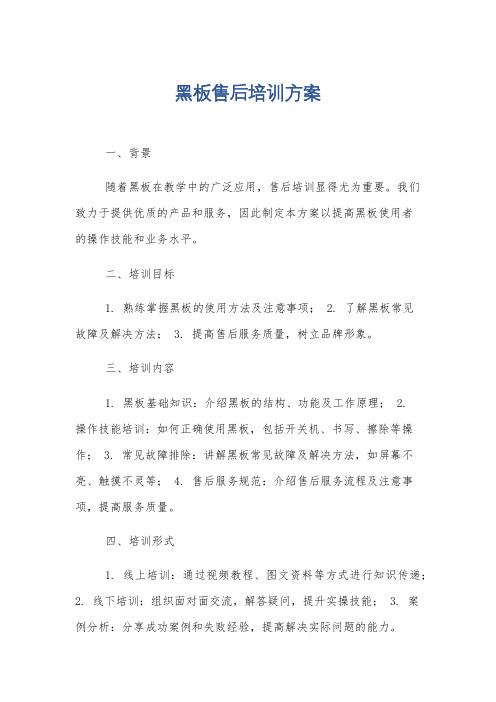
黑板售后培训方案一、背景随着黑板在教学中的广泛应用,售后培训显得尤为重要。
我们致力于提供优质的产品和服务,因此制定本方案以提高黑板使用者的操作技能和业务水平。
二、培训目标1. 熟练掌握黑板的使用方法及注意事项;2. 了解黑板常见故障及解决方法; 3. 提高售后服务质量,树立品牌形象。
三、培训内容1. 黑板基础知识:介绍黑板的结构、功能及工作原理;2.操作技能培训:如何正确使用黑板,包括开关机、书写、擦除等操作; 3. 常见故障排除:讲解黑板常见故障及解决方法,如屏幕不亮、触摸不灵等; 4. 售后服务规范:介绍售后服务流程及注意事项,提高服务质量。
四、培训形式1. 线上培训:通过视频教程、图文资料等方式进行知识传递;2. 线下培训:组织面对面交流,解答疑问,提升实操技能;3. 案例分析:分享成功案例和失败经验,提高解决实际问题的能力。
五、培训时间与周期1. 培训时间:共计3天,每天6小时;2. 培训周期:分阶段进行,确保学员全面掌握黑板使用技能。
六、培训效果评估1. 考核方式:设置理论考试和操作演示环节,评估学员掌握程度;2. 反馈机制:收集学员意见和建议,不断优化培训内容和形式。
七、总结与展望通过本方案的实施,我们期望达到提高黑板使用者的操作技能和业务水平的目的,提升品牌形象。
未来,我们将继续关注市场动态,不断更新培训内容,以满足用户需求。
八、培训资源安排1. 培训师资:聘请专业讲师,具备丰富的教学经验和实战技能;2. 培训场地:提供专门的培训教室,确保培训环境优良;3. 培训物资:准备黑板、书写笔等必要工具,确保培训顺利进行。
九、执行与监督1. 制定详细的培训计划,确保按期完成培训任务;2. 指定专人负责监督培训过程,确保培训质量;3. 对培训效果进行定期评估,持续改进。
智慧黑板培训方案
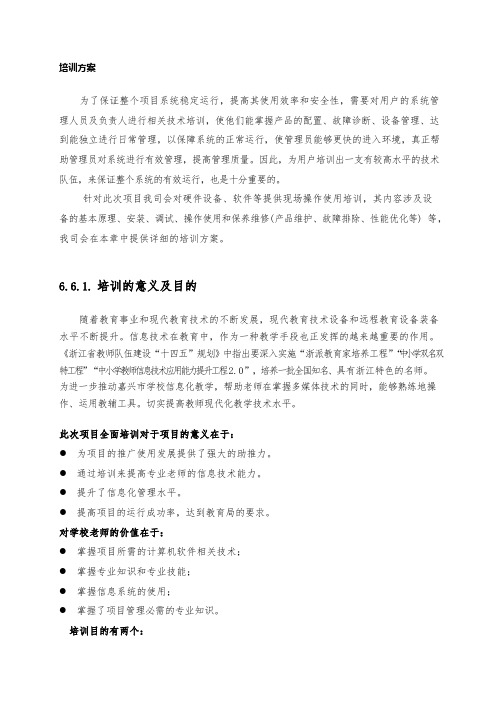
培训方案为了保证整个项目系统稳定运行,提高其使用效率和安全性,需要对用户的系统管理人员及负责人进行相关技术培训,使他们能掌握产品的配置、故障诊断、设备管理、达到能独立进行日常管理,以保障系统的正常运行,使管理员能够更快的进入环境,真正帮助管理员对系统进行有效管理,提高管理质量。
因此,为用户培训出一支有较高水平的技术队伍,来保证整个系统的有效运行,也是十分重要的。
针对此次项目我司会对硬件设备、软件等提供现场操作使用培训,其内容涉及设备的基本原理、安装、调试、操作使用和保养维修(产品维护、故障排除、性能优化等) 等,我司会在本章中提供详细的培训方案。
6.6.1.培训的意义及目的随着教育事业和现代教育技术的不断发展,现代教育技术设备和远程教育设备装备水平不断提升。
信息技术在教育中,作为一种教学手段也正发挥的越来越重要的作用。
《浙江省教师队伍建设“十四五”规划》中指出要深入实施“浙派教育家培养工程”“中小学双名双特工程”“中小学教师信息技术应用能力提升工程2.0”,培养一批全国知名、具有浙江特色的名师。
为进一步推动嘉兴市学校信息化教学,帮助老师在掌握多媒体技术的同时,能够熟练地操作、运用教辅工具。
切实提高教师现代化教学技术水平。
此次项目全面培训对于项目的意义在于:●为项目的推广使用发展提供了强大的助推力。
●通过培训来提高专业老师的信息技术能力。
●提升了信息化管理水平。
●提高项目的运行成功率,达到教育局的要求。
对学校老师的价值在于:●掌握项目所需的计算机软件相关技术;●掌握专业知识和专业技能;●掌握信息系统的使用;●掌握了项目管理必需的专业知识。
培训目的有两个:●使系统使用人员了解、掌握本系统所涉及的各种技术和设备,更有效和更全面地应用、管理系统。
●对于一般老师,应能灵活使用操作本系统,对于系统管理人员和技术人员,要能达到独立操作、分析、判断、解决、排除系统大部分故障问题。
6.6.2.培训原则在此次信息系统集成项目的培训工作中,我们遵循以下原则:●培训与工程同步进行技术培训是一个相对漫长、开放性的过程,是贯穿系统建设以及系统使用的一个相当长时期的过程,而系统建设施工的过程是培训的一个最佳时机,系统设备及线缆的安装敷设、调试、维护等方面的知识必须在施工过程中才能有机会学习和体会,因此,应当让参训人员通过参与施工过程来积累经验,建立感性认识。
班级一体机管理制度

班级一体机管理制度为了确保班级一体机能够正常、高效地服务于教学和学习活动,提高设备的使用寿命,保障师生的使用安全,特制定本班级一体机管理制度。
一、一体机的使用规范1、一体机仅供教学和学习使用,不得用于与教育教学无关的活动,如玩游戏、观看娱乐视频等。
2、教师应在使用前熟悉一体机的操作方法,如有疑问应及时向技术人员咨询。
3、学生未经教师允许,不得擅自操作一体机。
4、使用一体机时,应按照正确的步骤进行开机、关机,避免强行关机或频繁开关机。
5、操作过程中,应轻触屏幕,避免使用尖锐物品或过度用力损坏屏幕。
二、日常维护与管理1、安排专人负责一体机的日常管理,包括设备的清洁、检查等工作。
2、每天放学后,负责人员应关闭一体机及电源,并检查设备是否正常关闭。
3、定期对一体机进行清洁,使用干净、柔软的布擦拭屏幕和机身,避免灰尘和污渍影响设备性能。
4、严禁在一体机上张贴任何物品,保持设备外观整洁。
三、安全注意事项1、一体机应放置在安全稳定的位置,避免碰撞和摔落。
2、不得在一体机附近放置水杯等液体容器,防止液体溅入设备造成损坏。
3、如发现一体机出现故障或异常情况,应立即停止使用,并报告给学校相关管理部门,由专业人员进行维修。
4、严禁私自拆卸一体机或更改其内部设置,以免造成设备损坏和安全隐患。
四、软件与资源管理1、安装教学所需的软件应经过学校相关部门的审核和批准,严禁安装未经授权的软件。
2、教师应定期整理和更新教学资源,确保资源的准确性和有效性。
3、学生不得随意删除或修改一体机中的教学资源和系统文件。
4、做好教学资源的备份工作,防止因设备故障或其他原因导致数据丢失。
五、责任追究1、对于因违反本管理制度而造成一体机损坏或丢失的,将追究相关人员的责任,并视情况要求其承担相应的赔偿责任。
2、对于故意破坏一体机的行为,将按照学校的相关规定进行严肃处理。
六、培训与教育1、学校应定期组织教师和学生参加一体机使用和维护的培训,提高大家的操作技能和维护意识。
教室一体机使用培训
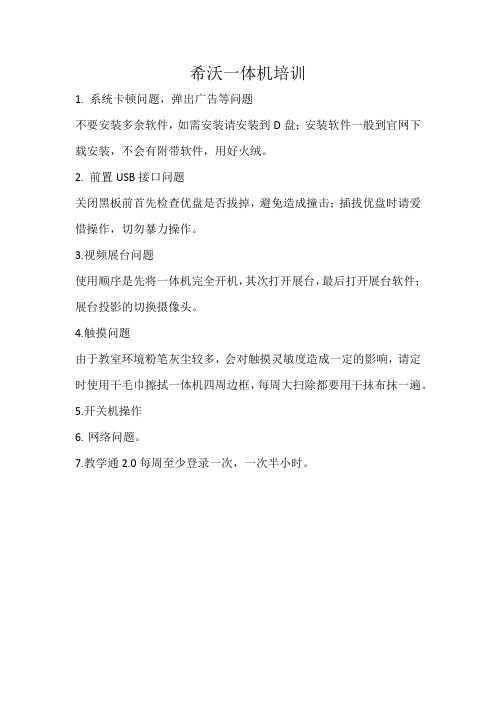
希沃一体机培训
1. 系统卡顿问题,弹出广告等问题
不要安装多余软件,如需安装请安装到D盘;安装软件一般到官网下载安装,不会有附带软件,用好火绒。
2. 前置USB接口问题
关闭黑板前首先检查优盘是否拔掉,避免造成撞击;插拔优盘时请爱惜操作,切勿暴力操作。
3.视频展台问题
使用顺序是先将一体机完全开机,其次打开展台,最后打开展台软件;展台投影的切换摄像头。
4.触摸问题
由于教室环境粉笔灰尘较多,会对触摸灵敏度造成一定的影响,请定时使用干毛巾擦拭一体机四周边框,每周大扫除都要用干抹布抹一遍。
5.开关机操作
6.网络问题。
7.教学通2.0每周至少登录一次,一次半小时。
一体机黑板的使用培训及日常维护

深圳市创凯电子有限公司
2.交互平板上电,幕不亮,指示灯红蓝闪 烁
故障原因: 正常开机后未待屏幕亮起又按开机键或者长按 开机键造成
解决方法: A、长按关机键3秒关机后重新开机,
常见问题解答方法
深圳市创凯电子有限公司
3.交互平板上电,屏幕黑色
故障原因: 正常开机后屏幕已经亮起而被认为设置造成
解决方法: A、打开硬件书写菜单 ,把透明度调至最 低,背光调至最高
成功会提示重启生效.
C.查看系统是否激活:计算机>鼠标右键>属性>可以看到下图
深圳市创凯电子有限公司
基本操作
4.休眠一键节能
A.休眠:在这 里的休眠按键或者短按电源按键 状态.
B.恢复:在这屏幕或短按 按键恢复.
进入节能
5.数字推拉板的使用
A.可从 里面开关数字推拉板功能. B.通过长按屏幕左侧数字推拉板移动. C.推拉板内容单独记忆,可当成一个特殊的页面,用来存储提纲内 容,随时可拉开或者关闭,方便教学.
深圳市创凯电子有限公司
常见问题解决方法
6平板显示正常,但一直无法进行任何操作
可能原因: 平板程序出现假死现象; 解决方法:A、请与公司技术人员联系
、 B、将平板重新启动 7、电脑信号显示正常,能进行批注、书写,但无鼠标效果
可能原因:A、未选中鼠标功能; B、鼠标连接线损坏或MINI电脑接触不好或系统问题;
11.视频、音频文件的播放:
A.视频文件:直接打开进行播放,不能打开时,需安装相应的播放器.
B.音频文件:打开提示无法打开时,可以选择提示窗里的从已安装程序中
选择程序打开在这确认会默认选择视频播放器,在在这确定就可以进行播放 文件.
深圳市创凯电子有限公司
使用手册-京东方
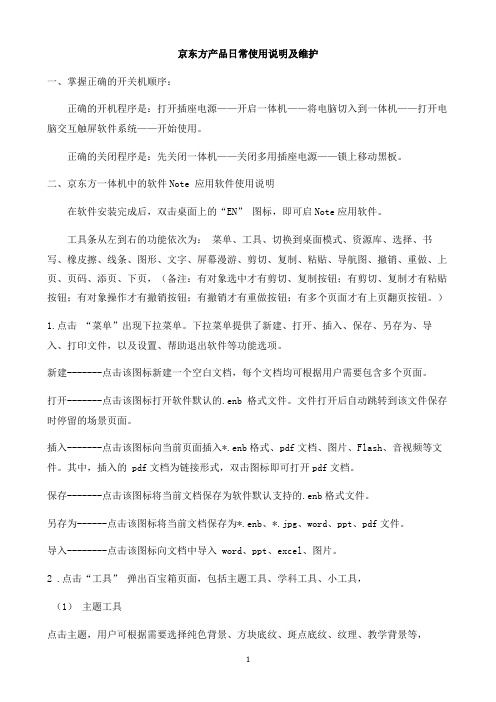
京东方产品日常使用说明及维护一、掌握正确的开关机顺序:正确的开机程序是:打开插座电源——开启一体机——将电脑切入到一体机——打开电脑交互触屏软件系统——开始使用。
正确的关闭程序是:先关闭一体机——关闭多用插座电源——锁上移动黑板。
二、京东方一体机中的软件Note 应用软件使用说明在软件安装完成后,双击桌面上的“EN”图标,即可启Note应用软件。
工具条从左到右的功能依次为:菜单、工具、切换到桌面模式、资源库、选择、书写、橡皮擦、线条、图形、文字、屏幕漫游、剪切、复制、粘贴、导航图、撤销、重做、上页、页码、添页、下页,(备注:有对象选中才有剪切、复制按钮;有剪切、复制才有粘贴按钮;有对象操作才有撤销按钮;有撤销才有重做按钮;有多个页面才有上页翻页按钮。
)1.点击“菜单”出现下拉菜单。
下拉菜单提供了新建、打开、插入、保存、另存为、导入、打印文件,以及设置、帮助退出软件等功能选项。
新建-------点击该图标新建一个空白文档,每个文档均可根据用户需要包含多个页面。
打开-------点击该图标打开软件默认的.enb 格式文件。
文件打开后自动跳转到该文件保存时停留的场景页面。
插入-------点击该图标向当前页面插入*.enb格式、pdf文档、图片、Flash、音视频等文件。
其中,插入的 pdf文档为链接形式,双击图标即可打开pdf文档。
保存-------点击该图标将当前文档保存为软件默认支持的.enb格式文件。
另存为------点击该图标将当前文档保存为*.enb、*.jpg、word、ppt、pdf文件。
导入--------点击该图标向文档中导入 word、ppt、excel、图片。
2 .点击“工具”弹出百宝箱页面,包括主题工具、学科工具、小工具,(1)主题工具点击主题,用户可根据需要选择纯色背景、方块底纹、斑点底纹、纹理、教学背景等,(2)学科工具点击学科工具,用户可根据当前授课场景选用对应的工具辅助授课,包括、数学、语文英语物理化学。
一体机一体机安全操作及保养规程
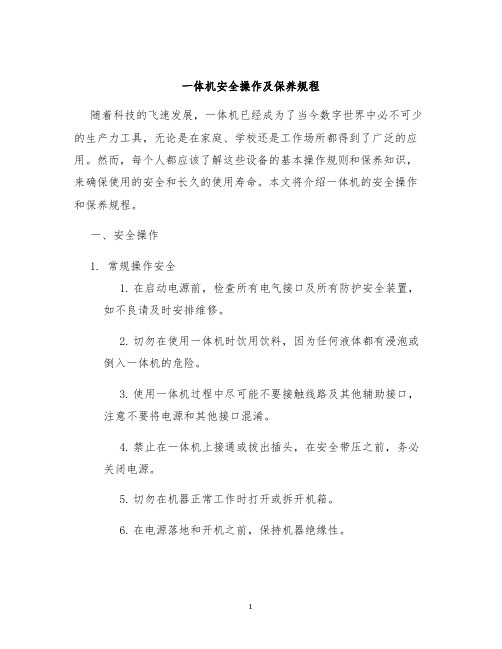
一体机安全操作及保养规程随着科技的飞速发展,一体机已经成为了当今数字世界中必不可少的生产力工具,无论是在家庭、学校还是工作场所都得到了广泛的应用。
然而,每个人都应该了解这些设备的基本操作规则和保养知识,来确保使用的安全和长久的使用寿命。
本文将介绍一体机的安全操作和保养规程。
一、安全操作1. 常规操作安全1.在启动电源前,检查所有电气接口及所有防护安全装置,如不良请及时安排维修。
2.切勿在使用一体机时饮用饮料,因为任何液体都有浸泡或倒入一体机的危险。
3.使用一体机过程中尽可能不要接触线路及其他辅助接口,注意不要将电源和其他接口混淆。
4.禁止在一体机上接通或拔出插头,在安全带压之前,务必关闭电源。
5.切勿在机器正常工作时打开或拆开机箱。
6.在电源落地和开机之前,保持机器绝缘性。
2. 网络安全在进行互联网操作时,需要注意以下几点:1.不要在不安全的环境下输入敏感信息,如银行卡号、密码等。
2.需要定时检查并更新杀毒软件和防火墙。
3.对互联网上的信息需要审慎评估,并辨别信息正误。
4.不要泄漏个人信息和隐私。
3. 其他安全注意事项在使用一体机时,需要注意以下几点:1.不能将电脑屏幕暴露在阳光下或高强度照明灯下。
2.不要随意移动一体机,如需移动,请先关闭电源,并将所有线路拔出。
3.如出现闪烁,失真等异常情况,请及时关闭电源并联系相关人员。
4.在维护、升级和修理一体机时,应仅由经过培训的专业人员进行。
二、保养规程1. 日常保养1.在日常使用中,不要将任何杂物放在一体机上,否则会影响一体机的散热效果。
2.定期清洗一体机,避免灰尘积累。
3.在不使用时,请关闭电源和拔插头。
4.不用时请将一体机放在通风干燥的地方。
2. 周期性保养1.定期检查一体机散热器,并清洁过滤器。
2.检查线路的连接是否牢固。
3.定期检查电源的连线和插头是否损坏,是否松动。
4.定期检查硬盘和内存的状态,确保正常运行。
综上所述,正确的使用和保养一体机是确保电脑长期安全有效使用的关键。
推拉黑板日常维护与保养
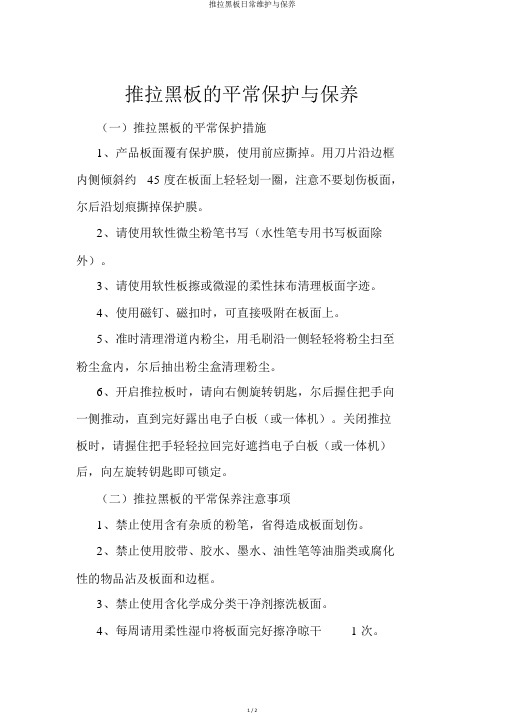
推拉黑板的平常保护与保养(一)推拉黑板的平常保护措施
1、产品板面覆有保护膜,使用前应撕掉。
用刀片沿边框内侧倾斜约45 度在板面上轻轻划一圈,注意不要划伤板面,尔后沿划痕撕掉保护膜。
2、请使用软性微尘粉笔书写(水性笔专用书写板面除外)。
3、请使用软性板擦或微湿的柔性抹布清理板面字迹。
4、使用磁钉、磁扣时,可直接吸附在板面上。
5、准时清理滑道内粉尘,用毛刷沿一侧轻轻将粉尘扫至粉尘盒内,尔后抽出粉尘盒清理粉尘。
6、开启推拉板时,请向右侧旋转钥匙,尔后握住把手向一侧推动,直到完好露出电子白板(或一体机)。
关闭推拉板时,请握住把手轻轻拉回完好遮挡电子白板(或一体机)后,向左旋转钥匙即可锁定。
(二)推拉黑板的平常保养注意事项
1、禁止使用含有杂质的粉笔,省得造成板面划伤。
2、禁止使用胶带、胶水、墨水、油性笔等油脂类或腐化性的物品沾及板面和边框。
3、禁止使用含化学成分类干净剂擦洗板面。
4、每周请用柔性湿巾将板面完好擦净晾干 1 次。
5、请在推动黑板时握住把手轻轻向一侧推动,切忌不要
用力过猛,省得造成限位挡损坏。
如发现推拉有阻滞感时慢
慢退回并及时查找原因,不要生拉硬拽,省得造成滑轮损坏。
智慧黑板使用培训全(9630主板)

点击桌面悬浮home图标 点击”内置电脑”图标进入 OPS系统(推荐)。
多系统切换 多信号切换到Windows系统
智慧黑板提供隐藏式菜单功能,在任何信号源下可调取进入Windows主页
隐藏式菜单
系统切换到ops方式:
任何通道下可点击大屏侧面隐藏菜单图标,点开信号源通 道,点击“内置电脑”图标直接返回ops电脑系统(推荐)。
返回到上一操作界面 返回到主页界面
打开任务列表,进入后台 打开批注软件,页面批注
打开信号源通道列表 打开二级菜单
全通道隐藏式菜单
隐藏式二级菜单
隐藏二级菜单: 大屏左右两边隐藏小图标均可点开隐藏快 捷菜单(如图一),点击最下面设置图标 可进入更多设置选择(如图二)。
图一
图二
安卓系统操作说明
①
温度监控:
显示当前设备温度
②
悬浮菜单:
快捷进入应用界面
白板软件:
安卓系统下的教学软件
① 安卓主界面
③
日期显示: 显示当前日期时间
⑦
④⑤⑥
文件管理:
更多应用:
读取U盘或者系统内部文件 更多系统应用功能界面
⑧
隐藏菜单: 可调出导航栏
设置、音量、关机: 快捷进入设置和音量调节还有关机选择界面
② 安卓白板软件
菜单功能区:
如果自行修改一定要记住密码
③ 系统设置——通道设置
系统设置_-更多设置:
比较重要的操作设置,例如感光打开之后屏幕亮度会随着环境自动调节亮度,不需要功能就在此处关闭
③ 系统设置——日期和时间
系统设置_-日期时间设置:
可在此修改设备显示日期和时间,包括时区选择
④ 文件管理——文件分类
教学一体机培训方案

教学一体机培训方案教学一体机作为目前教学场景中使用最为广泛的设备,其技术和功能复杂多样,需要对使用者进行系统的培训和指导,以提高其使用效率和教学效果。
本培训方案旨在针对教学一体机的多种功能和应用场景,对教育工作者、IT技术人员等有一定基础的使用者进行全面的培训,提高其对教学一体机的认识和应用能力,以达到提高教学质量的目的。
培训内容1.教学一体机硬件知识–教学一体机的基本构造和功能–触摸屏幕的使用方法–开机和关闭教学一体机的正确操作方法2.操作系统及软件应用–Windows系统基本操作方法–多媒体播放软件的使用方法–浏览器和办公软件的应用方法–数据备份和恢复方法3.教学一体机在教学中的应用–交互式教学和演示方法–使用教学一体机进行课堂互动和教学设计–利用教学一体机进行网络课程制作4.教学一体机的日常维护和故障排除–教学一体机的清洁和维护方法–常见故障和排除方法–教学一体机的保养和维修培训形式本培训方案采取线上和线下相结合的形式进行培训。
线上采用视频和直播等形式进行讲解,线下以实践操作为主,结合课堂教学和案例演示。
培训时间本培训方案时间为3天,分为理论培训和实际操作两个部分。
其中,理论培训占48小时,实际操作占12小时。
培训师资培训师资由教学一体机厂商和专业教育机构共同组成,其中,教学一体机厂商提供硬件设备的介绍和操作说明,专业教育机构提供完整的操作流程和实际案例演示。
培训评估为了确保培训效果,本培训方案将采取多种形式进行评估,包括学分证书、组织考试、现场实际操作等环节。
本培训方案旨在为使用教学一体机的人员提供全面的培训和指导,提高其对教学一体机的认识和应用能力,以达到提高教学质量的目的。
我们希望通过本培训方案的实施,让更多的教育工作者和IT技术人员了解和掌握教学一体机的使用技巧,为未来教育事业的发展做出一份贡献。
特殊应用场合1:教育边远地区针对在教育边远地区的应用,需要增加以下条款:1.教学一体机硬件的安装与维护–由于边远地区的通信和物流条件受限,需要在培训中对硬件的安装和维护进行更加详细的讲解。
班级一体机管理制度

班级一体机管理制度【班级一体机管理制度】一、引言班级一体机是一种在教学活动中广泛使用的工具,它集计算机、投影仪等功能于一体。
为了合理有效地管理和使用班级一体机,制定一项科学的管理制度势在必行。
本文将从班级一体机使用、维护与维修、教师培训三个方面论述班级一体机管理制度。
二、班级一体机使用1. 使用规范班级一体机是用于教学的工具,学生要按照老师的指导进行使用,不得随意更改系统设置、安装软件、访问未经授权的网站。
禁止在班级一体机上进行非教学相关的活动,如游戏、观看电影等。
2. 使用时间与人数控制根据实际情况,学校可以设定每天或每周班级一体机使用的时间限制。
同时,为了保证每个学生都能有机会使用,可制定轮流使用的规定,确保公平公正。
三、班级一体机维护与维修1. 日常维护班级一体机需要经常进行日常维护,包括清洁屏幕、键盘、鼠标等设备,定期清理缓存和垃圾文件,及时更新系统和软件。
每个学生都应该有责任保持班级一体机的整洁和良好工作状态。
2. 维修与故障报告当班级一体机发生故障或出现问题时,需要及时通知学校的技术人员进行维修。
为了方便维修与故障排除,学生和教师应该详细记录问题现象,并提供相关信息,如操作系统版本、软件使用情况等。
此外,学校可以设置一个故障报告系统,让学生能够方便地报告故障,提高维修的效率。
四、教师培训1. 熟知班级一体机功能学校应该为教师提供相关的培训课程,使他们能够熟悉和掌握班级一体机的基本功能,包括操作系统的使用、软件的安装与卸载、故障排除等。
只有教师自己掌握了班级一体机,才能更好地教授学生使用和管理。
2. 教师推广与教育教师是班级一体机管理制度的执行者和推广者,需要与学生共同遵守使用规范,并进行相关教育工作。
他们可以组织班级一体机的培训课程、制定使用计划,并根据学生实际情况提供个性化的教育方法。
五、总结班级一体机管理制度是为了合理有效地管理和使用班级一体机而制定的规章制度。
它涵盖了班级一体机使用、维护与维修、教师培训等方面,并通过规范使用、定期维护、及时维修和教师培训来确保班级一体机能够发挥最大的作用。
智慧黑板 使用注意事项

智慧黑板使用注意事项智慧黑板是一种智能教育设备,具有多种功能和应用。
它能够提供交互式的学习环境,为学生和教师提供更好的教学体验。
然而,作为一种高科技产品,使用智慧黑板也需要注意一些事项,以确保其正常运行和使用。
下面是对使用智慧黑板注意事项的详细说明。
1.首次设置:在使用智慧黑板之前,需要进行首次设置。
这包括连接电源,设置网络连接等。
建议读取相关的使用手册或联系技术支持,以确保正确进行首次设置。
2.维护保养:智慧黑板是一种电子设备,需要定期进行维护保养。
保持设备清洁,避免灰尘、水分等进入设备内部。
如果设备出现故障,及时联系技术支持或者维修服务人员进行修理。
3.操作技巧:学生和教师在使用智慧黑板时,需要掌握一些基本的操作技巧。
这包括如何打开和关闭设备,如何切换不同的应用程序等。
建议在使用前先进行一些简单的操作练习,以便熟悉设备的使用。
4.注意安全:智慧黑板通常需要连接电源和网络。
在使用时,应注意电源线和网络线的安全。
避免将电源线和网络线绊倒或者交织在一起,如果线路有问题,应及时更换或修理。
5.保护隐私:智慧黑板通常可以记录学生和教师的使用信息,包括浏览历史、活动记录等。
为了保护个人隐私,学校和教师应制定相应的政策,确保使用智慧黑板的过程中不会泄露个人隐私信息。
6.使用许可:智慧黑板通常需要购买相应的许可证才能正常使用。
在使用智慧黑板之前,学校和教师应确认已经获得了相关的许可证,避免侵权行为。
7.故障排除:在使用智慧黑板时,可能会出现一些故障,比如设备无法正常启动,电源不稳定等。
学校和教师应预先准备一些故障排除的方法,以便在出现问题时能够及时解决。
8.合理使用:智慧黑板具有多种功能和应用,但并不意味着所有功能都需要使用。
学校和教师应根据实际教学需求,合理选择使用智慧黑板的功能,避免过度依赖,保持教学的多样性和灵活性。
9.教学策略:智慧黑板具有交互式的特点,可以提供学生和教师互动的学习环境。
但是,学校和教师在使用智慧黑板时应注意教学策略的选择。
- 1、下载文档前请自行甄别文档内容的完整性,平台不提供额外的编辑、内容补充、找答案等附加服务。
- 2、"仅部分预览"的文档,不可在线预览部分如存在完整性等问题,可反馈申请退款(可完整预览的文档不适用该条件!)。
- 3、如文档侵犯您的权益,请联系客服反馈,我们会尽快为您处理(人工客服工作时间:9:00-18:30)。
指示
灯,
(通电后 红色,按 开机键红 蓝闪烁, 开机后蓝
色,关机
后红色)
开关机键(轻
按一下开机,开机 后轻按一下休眠, 长按3-4秒关机)
深圳市创凯电子有限公司
常用端口介绍:
一体机电源开关(按下1通电,按 下0断电)
一体机正下方
基本操作
电源线接口
深圳市创凯电子有限公司
基本操作
2.一体机开关机:
A.开机:首先打开空开总电源,指示灯为红色
B. win7旗舰版激活:只需在win7专业版激活基础上多加一个步骤&t;选择激活(激活需要一分钟左右)> 成功会提示重启生效。
C.查看系统是否激活:计算机>鼠标右键>属性>可以看到下图
深圳市创凯电子有限公司
基本操作
4.休眠(一键节能)
A.休眠:点击 里的休眠按键或者短按电源按键 状态。
D、以上步骤完成后屏幕还是不量联系公司技 术人员
常见问题解答方法
深圳市创凯电子有限公司
2.交互平板上电,幕不亮,指示灯红蓝 闪烁
故障原因: 正常开机后未待屏幕亮起又按开机键或者长按 开机键造成
解决方法: A、长按关机键(3秒)关机后重新开机,
常见问题解答方法
深圳市创凯电子有限公司
3.交互平板上电,屏幕黑色
,轻按 开
关机键一下,一体机指示灯会红蓝闪烁,十几秒钟后一体机开机成功,
MINI电脑也会接着自动开机,指示灯蓝色长亮。(注意:开机先观察指
示灯颜色,“红蓝闪烁”为自动开机就无需再按开机键)
B.MINI电脑开机:如果MINI电脑没有自动开机,可以选择硬件菜单里的 信号源,先任选一个信号源(除开MINI信号源)再重新选择MINI信号 源,这时MINI电脑就会开机。或者用手直接按一体机右侧后方的MINI 电脑开关机按钮开机。
序中选择程序打开”点击确认会默认选择视频播放器,在点击确定就可以 进行播放文件。
深圳市创凯电子有限公司
12.U盘的使用:
基本操作
A.电脑开启的情况下,老师将自带的U盘插入前置
任
选一接口上,即可在内置电脑中打开,点击windows下的“双击我的电脑
-点击对应U盘打开。
B.安全退出U盘:点击电脑界面右下角的三角图标 在点击 选择“弹出”。
7、智能亮度功能的作用
•点击 ,设置打开
,即可进行书写手势擦除,书写屏幕自动变暗功能
8、板书内容如何进行课堂的存储和课后的存储
•将自带的U盘插入前置的
USB接口上,屏幕侧边菜单的音量图标 的下面
会多出一个保存的图标 ,点击此图标会弹出二级菜单,请选择点击 进入U盘
分层存储画面,选择
进行背景和书写字合成存储,同样可以保持电脑的批注画
B.恢复:点击屏幕或短按 按键恢复。
进入节能
5.数字推拉板的使用
A.可从 里面开关数字推拉板功能。 B.通过长按屏幕左侧数字推拉板移动。 C.推拉板内容单独记忆,可当成一个特殊的页面,用来存储提纲 内容,随时可拉开或者关闭,方便教学。
深圳市创凯电子有限公司
基本操作
6、一体机黑板的使用
•开机后,点击 或长按2S即可选择黑、白、绿板板书授课、临时班会、布置作业
面。
深圳市创凯电子有限公司
基本操作
9、如何进行电脑的鼠标操作
点击右侧菜单的鼠标图标 , 桌面上单击表示左键,双击同一位置表示打开,
长按某点3S后抬起手指会出现右键,多指快速向上或向下代表滚珠或上下滑动的 功能。
10、屏幕上触控office(PPT、WORD)的使用
A. 右侧菜单切到 上,单击操作和鼠标操作习惯一样,单击选中或ppt 下翻页。
符号,
深圳市创凯电子有限公司
日常维护及注意
二.日常维护及注意事项
1.保持触摸框的清洁。 2.使用干纸巾或潮毛巾擦拭设备。 3.使用完设备关机后(指示灯为红色)请及时关闭空开断电。 4.使用时避免衣袖等接触到设备。 5.开启一体机时只需轻按一下 ,不能多按或长按。 6.注意正常开关机,不正常关机后下次使用一体机会自动开机。 (例如:直接断电,这会损坏一体机)
行ppt的上下翻页。
深圳市创凯电子有限公司
基本操作
F. WORD的文字编辑:点击到要编辑的位置会出现小键盘,点击
打开键盘就和我们平时一样操作,还可以点击键盘左上角选择手写输入。
11.视频、音频文件的播放:
A.视频文件:直接打开进行播放,不能打开时,需安装相应的播放器。
B.音频文件:打开提示无法打开时,可以选择提示窗里的“从已安装程
6.使用过程中突然断电要记得关闭空开电源(属于不正常关 机,接通电源后一体机会自动开机)。
深圳市创凯电子有限公司
三、常见问题解答
1.交互平板上电,屏幕不亮
解决方法:
一体机电源开关
A、请确认平板设备已正确通电(一体机下面
电源线旁电源开关是否打开,电源空开是否打
开);
B、请确认通电线线缆是否良好;
C、请确认屏幕下方指示灯是否是红色;
深圳市创凯电子有限公司
目录:
一、基本操作
二、日常维护及注意事项
三、常见问题解决方法
深圳市创凯电子有限公司
1.常用端口介绍:
USB3.0
用于插U 用于插
盘
u盘
用于保 存硬件 书写内 容(插 上U盘)
触 控 接 口
连接
笔记
本电
脑
(VGA 口不支 持音频 传输)
基本操作
电源
音 频 输 入
音 频 输 出
插 有 线 话 筒
B.通过单指快速向上或向下滑动进行ppt的上下翻页。
C. 双指可放大、缩小office文档。(编辑状态下的PPT、WORD)
D.右侧菜单切到 上,可进行ppt、word等任意画面的批注,并可以 用手掌或状态物进行擦除。
E.打开 页面的智能换片功能
,在书写笔的情况下,不需要
切换鼠标,通过点击可以进行ppt的下翻页,通过多手指快速上下滑动可进
C.关机:长按 开关机键3-4秒,一体机指示灯会红蓝闪烁,屏幕出
现关机画面,松开按键,等待完成关机后,指示灯变红色
,屏
幕变黑。就可以关闭电源空开。(注意:轻按一下是休眠不是关机)
深圳市创凯电子有限公司
基本操作
3.Windows系统、 office激活
A.win7专业版激活:打开计算机>本地磁盘E>电脑软件>系统工具>双击 打开HEU.rar压缩文件>双击打开HEU KMS……应用程序>点击一键激活 (ALL)并自动续期>20秒后提示成功点击确定>选择高级>安装 自动续期 服务>成功确定。激活教程视频
